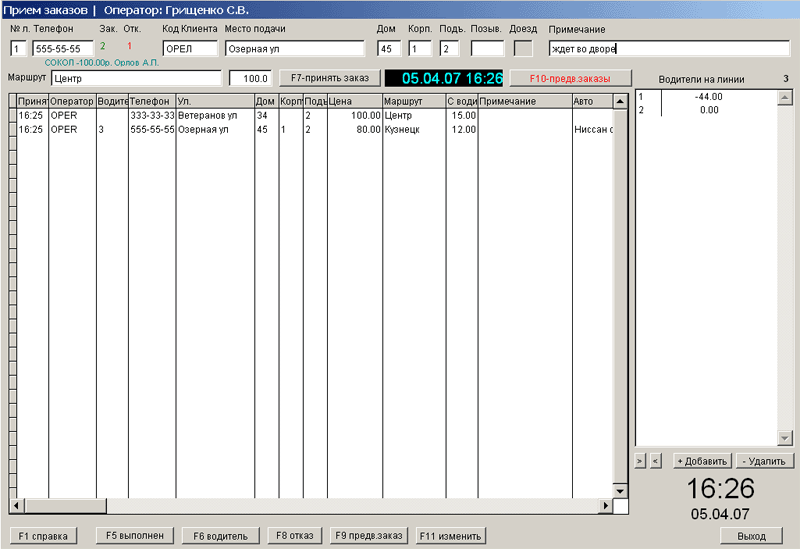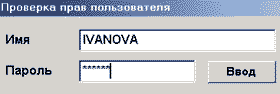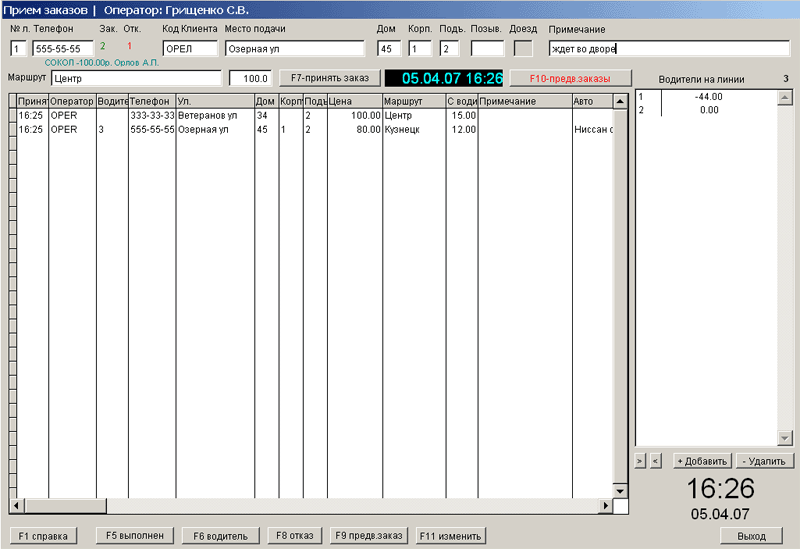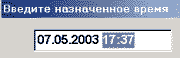Работа оператора, заступившего на смену, начинается с запуска программы и ввода своего имени
и пароля.
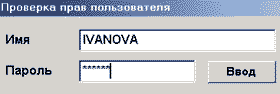
После этого он сразу попадает в форму приема заказов.
Экранная форма приема заказов
Внимание! На рис. представлен вид формы по умолчанию.
Вы можете самостоятельно изменить вид и наполнение формы,
используя встроенный в программу инструмент "Конструктор формы приема заказов".
Форма может измениться "до неузнаваемости". Например, так
Регистрация нового заказа
Для ввода нового заказа используются следующие поля ввода:
- № линии - номер телефонной линии.
Это поле ввода необязательное и
его можно "убрать" с формы настройкой в конструкторе.
- Телефон - номер телефона. Если введенный номер найден
в телефонном справочнике, автоматически заполняются поля ввода:
Место подачи- улицей
Номер дома- номером дома
Корпус дома- корпусом дома
Номер подъезда- номером подъезда
Примечание- информацией о владельце телефона
Если администратором установлена настройка "Запоминать новые тел.номера",
то однажды введенная информация будет сохранена в телефонном справочнике и
автоматически использована при каждом последующем вызове с этого номера.
Это поле ввода необязательное и
его можно "убрать" с формы настройкой в конструкторе.
- Код Клиента - если заказ производится Клиентом, имеющим счет с
предоплатой услуг фирмы, сюда вводится код Клиента.
Если код- правильный, под этим полем высвечивается информация о кодовом слове, остатке на счете и ФИО Клиента.
Это поле ввода необязательное и
его можно "убрать" с формы настройкой в конструкторе.
- Место подачи - здесь оператор вводит наименование, которое должно быть
в справочнике "Места подачи авто". Достаточно ввести несколько первых букв
наименования и нажать ENTER, программа автоматически подставит наименование
из справочника. Если найдено больше 1-го наименований, начинающихся на эти буквы,
всплывет окно со списком, где нужно выбрать нужное.
Если для Вас использование справочника неприемлимо, можно убрать это поле ввода
с формы и использовать вместо него поле <Примечание> для ввода названия в
произвольном виде (подписать его можно тоже произвольно). Эти действия легко
выполнить при помощи конструктора.
- Дом - номер дома адреса подачи автомобиля.
Это поле ввода необязательное и
его можно "убрать" с формы настройкой в конструкторе или подписать и использовать для ввода другой информации.
- Корпус - корпус дома адреса подачи автомобиля.
Это поле ввода необязательное и
его можно "убрать" с формы настройкой в конструкторе или подписать и использовать для ввода другой информации.
- Подъезд - подъезд дома адреса подачи автомобиля.
Это поле ввода необязательное и
его можно "убрать" с формы настройкой в конструкторе или подписать и использовать для ввода другой информации.
- Позывной - здесь можно сразу назначить водителя на заказ, введя его позывной.
Если водитель уже назначен, программа автоматически предложит выполнить его
предыдущий заказ и в случае положительного ответа подставит его позывной в это
поле.
После ввода позывного, под эти полем высветится информация о машине.
Это поле ввода необязательное и
его можно "убрать" с формы настройкой в конструкторе.
- Время доезда - здесь оператор должен ввести время в минутах, которое
понадобится водителю для подачи автомобиля заказчику.
Это поле ввода необязательное и
его можно "убрать" с формы настройкой в конструкторе.
- Примечания - здесь оператор может ввести дополнительную информацию о заказе.
Это поле может быть использовано для ввода места подачи в произвольной форме,
если такого нет в справочнике и рядом нет пользователя с правами администратора,
чтобы ввести новое наименование в справочник.
Это поле ввода необязательное и
его можно "убрать" с формы настройкой в конструкторе или подписать и использовать для ввода другой информации.
- Маршрут - здесь оператор вводит маршрут следования. Достаточно ввести
несколько первых букв
наименования и нажать ENTER, программа автоматически подставит наименование
маршрута из справочника "Расценки".
Заказ можно принять только для маршрута из справочника "Расценки".
После выбора маршрута, автоматически определится цена проезда .
Это обязательное поле ввода и его необходимо заполнить, чтобы принять заказ.
- Цена - здесь показывается стоимость проезда, после того как выбран маршрут.
Если администратором установлена настройка "Разрешить изменение цены",
оператор может самостоятельно изменить значение этого поля.
Это поле ввода необязательное и
его можно "убрать" с формы настройкой в конструкторе.
- F7 принять заказ - эта кнопка служит для ввода набранного заказа.
При этом все поля ввода текущего набираемого заказа очищаются, а информация
о заказе переносится в очередь заказов на выполнение.
Назначение водителей
Для выбора водителя предназначен список "Водители на линии". Здесь
отображается очередь свободных водителей.
Когда новый водитель заступает на смену, оператор добавляет его на линию
кнопкой "+". При этом, если настройки "Оплата механика водителем" и|или
"Оплата нарколога водителем" отличны от 0.00р., эти суммы автоматически
перечисляются со счета водителя на счета механика и|или нарколога.
Когда водитель заканчивает смену, оператор удаляет его с линии кнопкой "-".
Оператор может назначить выбранного на линии водителя на любой выбранный
заказ в очереди принятых заказов кнопкой F6. При этом, если на заказ уже
был назначен водитель, программа автоматически предложит снять его с заказа.
Если оператор не выбирает водителя из очереди "Водители на линии" специально,
то программа выбирает верхнего водителя. Водителей, освободившихся с заказа,
программа помещает в конец очереди. Т.о., соблюдается очередность передачи
заказов водителям.
В данной версии оператор имеет возможность передвигать выбранного водителя
вперед-назад по очереди.
Регистрация выполнения заказа
Нажав кнопку F5, оператор фиксирует факт выполнения заказа. При этом
заказ переносится из очереди принятых заказов в журнал выполненных заказов,
который доступен для просмотра из меню Администрирование и с помощью
некоторых отчетов.
Программа автоматически проводит бухгалтерские документы:
-
Со счета водителя на счет фирмы в размере расценки "С водителя" за маршрут
из справочника "Расценки".
-
Со счета фирмы на счет оператора в размере % диспетчера от суммы "С водителя".
- Если обслуживался Клиент, имеющий счет, т.е. в заказе был указан код Клиента,
то дополнительно проводится документ со счета Клиента на счет водителя
в размере стоимости проезда по маршруту.
Регистрация отказа от заказа
Пока заказ находится в очереди, оператор может оформить отказ. Для этого
необходимо нажать кнопку F8 и выбрать причину из справочника причин отказа
(ведется администратором). Заказ переносится из очереди в журнал отказов.
Размещение предварительных заказов
Любой заказ из очереди может быть размещен как предварительный. Для этого достаточно
выбрать заказ, нажать кнопку F9 и ввести дату и время.
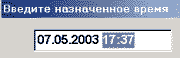
Заказ будет перемещен из очереди заказов в очередь предварительных заказов,
доступную в виде отдельного списка по кнопке F10.
Дата и время ближайшего предварительного заказа показываются слева от
кнопки F10.
За некоторое время (настройка "Время предупрежд.") до заданного, программа
изменит цвет информационного поля и кнопки F10, сигнализируя о необходимости
перенести предварительный заказ на выполнение.
Оператор должен нажать F10 и выбрав заказ нажать ENTER. После этого
заказ переносится из очереди предварительных в очередь принятых и далее
обрабатывается обычным способом.
Дополнительная информация
Текущие дата и время показываются на форме, если администратор
не убрал их при помощи конструткора.
Обновление данных и перерисовка формы происходят автоматически с
интервалом заданным в настройке "Интервал проверки в секундах".
При одновременной работе нескольких операторов с этим же интервалом
обновляются списки очередей заказов и водителей.
В заголовке формы показаны ФИО работающего оператора. Это важно,
в первую очередь, для самого оператора. Т.к. % за переданные водителям
заказы начисляются на счет того оператора, который ввел свои имя/пароль
при запуске программы.
Т.о., закончивший работу оператор должен вйти из программы. А пришедший
ему на смену должен запустить программу со своими именем/паролем.
Общие приемы для работы с экранной формой
- Переход с одного элемента управления на другой осуществляется по клавише
TAB или ENTER (для полей ввода), а обратно по SHIFT+TAB
- В нижней части экрана размещен ряд графических кнопок для вызова наиболее
используемых действий.
- В экранной форме запрограммирован ряд функциональных клавиш для ускорения
работы оператора. Полный список можно посмотреть по клавише F1
Вернуться на домашнюю страницу